職場に現れる不審者を追え!
私の間借りしている職場に夜な夜な現れる不審者を特定するために、家庭用監視カメラを購入し「開封の儀」をば行いました。
3,500円と安価なのに、HD画質で暗闇でも撮影できるスグレモノで、スピーカーから声を出して威嚇する事も出来たりとなかなか良さげな監視カメラ。
買ってみたのは下記のカメラです。

・Sricam SP020 HD 720P WiFi IP Indoor Security Camera
これを職場の窓が映る天井付近の壁に設置してみる事に。
本日は、アプリの連携編です。
【目次】
専用アプリで監視カメラを操作
まずは専用アプリをダウンロードしましょう。
【Sricam SP020専用アプリ】
私はiPhone版をダウンロードしスマホにインストールしました。
App Storeからインストールします。

まず最初に、ユーザー登録が必要なので「登録」ボタンを押して登録画面に移動します。
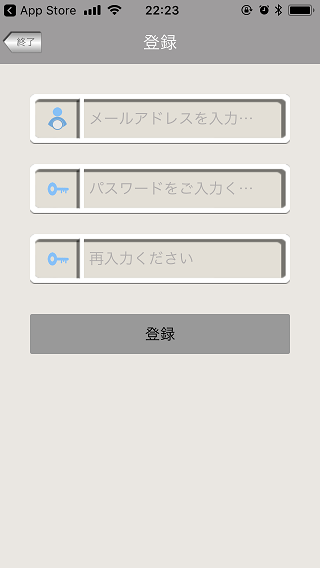
メールアドレスとパスワードを登録すると
「登録は完了しました。ユーザーネームは:0123456」
みたいにユーザーネームを教えてくれます。

ログイン画面に戻り先ほど登録して表示された「ユーザーネーム」と、先ほど登録した「パスワード」を入力し「ログイン」ボタンを押します。
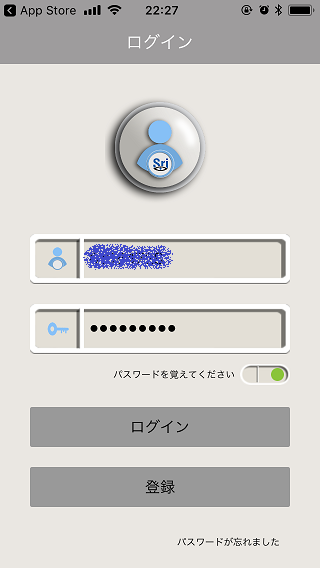
ログインが完了すると「デバイスリスト」画面が表示されます。
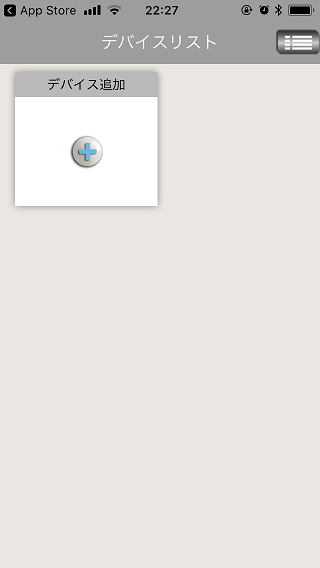
「デバイス追加」と書かれた枠の中央にある「+」マークを押すとデバイスの追加(監視カメラの追加)が出来ます。
カメラ番号の入力が出てくるので、監視カメラ本体下部に貼られているシールの番号である「ID」と「Password」を入力します。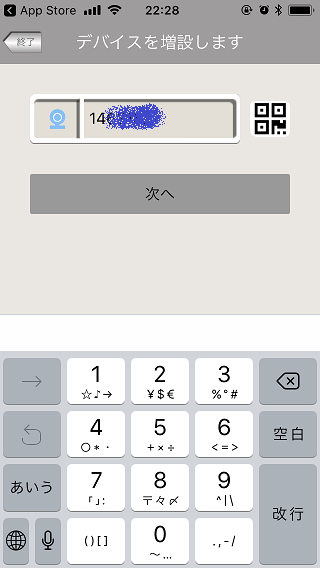

1段目に「IPCAM」と出て2段目に先ほど入力したIDが表示され、3段目にパスワードが表示されます。
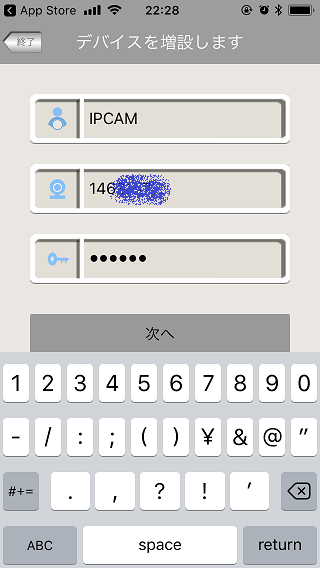
「次へ」ボタンを押します。
「デバイスがネットに繋がっていますので、安全のため、すぐにパスワードを変更してください」とメッセージが出るので「パスワード変更」ボタンを押して直ぐに別のパスワードに変更します!
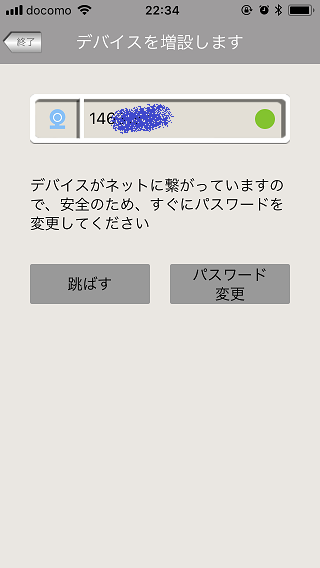
パスワード変更画面で新しいパスワードを入力し「次へ」ボタンを押します。


これでようやく初期設定は完了!
最初の「デバイスリスト」画面に登録した「IP Camera」が追加され認識中の緑色の丸が付いています。

監視カメラを起動!
いざ、監視カメラ「Sricam SP020」を起動してみましょう!
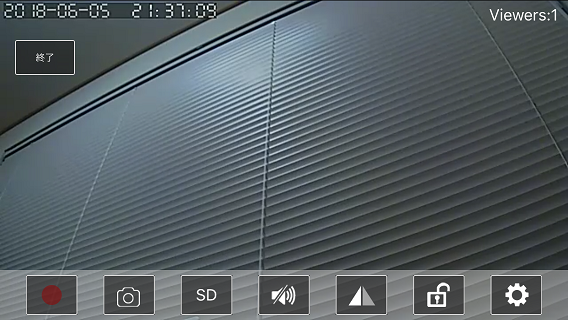
おぉ!映った!
スマホだと横長の画面として表示されます。
グルグルとカメラをスマホから動かしてみます。
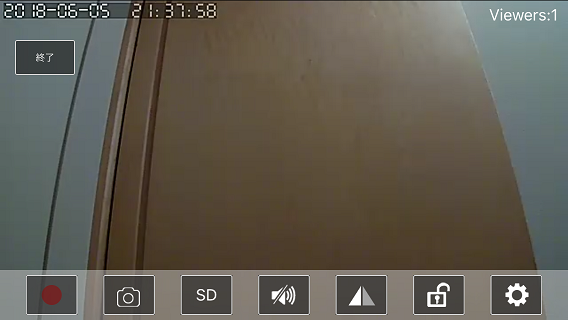
スマホの画面上を「右から左へなぞる」様に動かせばカメラが左へ少し移動します。
逆に「左から右へなぞる」様に動かせばカメラが右へ。
「下から上へなぞる」と上を向き、「上から下へなぞる」と下を向きます。
割と直感的な動きです。
またカメラが首振りをする時には「ウイーン」と小さな音がします。
監視カメラとして設置していて、犯人や泥棒が室内にいる時にこのカメラの首振りを行うと音で気付かれる可能性はあります、ご注意を!
パソコンの画面を映し出すとこんな感じ。
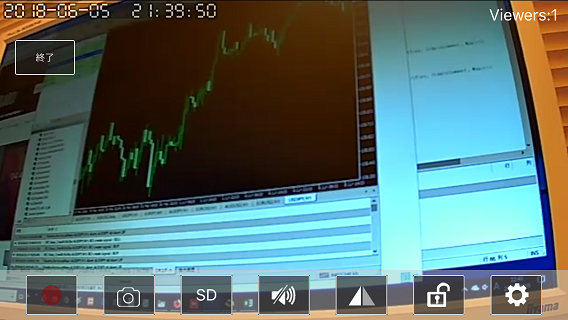
ちなみにこの画面上に出ている四角いボタンの説明を少ししておくと、左上の「終了」ボタンはそのまま終了。
左下から右に順に「録画」、「写真撮影」、「SDカードに保存」、「スピーカーON/OFF」、「上下反転」、「画面操作ロック」、「設定」となっています。
試しに「録画」ボタンを押すと「録音を開始します」と表示されて録画が開始されます(本来は「録画を開始します」と出るのが正しいのですが、まぁそこは3,500円なのでご愛嬌といったところでしょうか(^^;)。
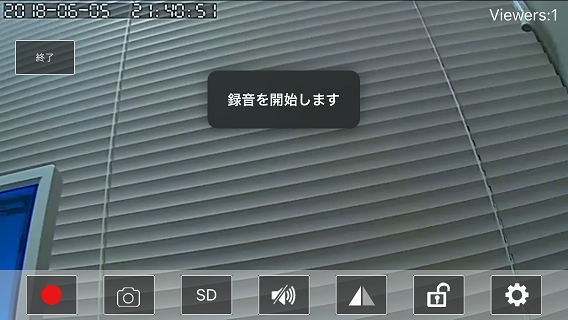
再度「録画」ボタンを押すと「録画停止」と表示されて録画が停止しました。
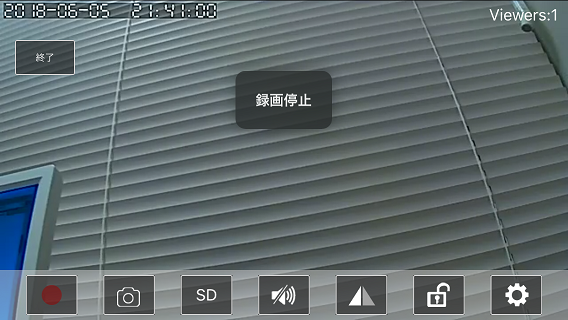
これで夜に職場に人がいなくても遠隔で監視が出来る様になります!!!
夜に監視。遂に不審者の正体が!?
いざ、職場の天井付近の壁際に監視カメラを設置し監視を開始。
窓が映る様に設置しました。
まだ職場内に侵入された事はないのですが、どうも窓の外に何者かが来ている形跡があるので、窓を重点的に監視します!
家に帰ってから遠隔で監視カメラを呼び出し監視します。
夜19時はまだ誰もいません。
20時、21時変化なし。
22時に変化が!!
ちょっとセキュリティの関係上その画像を載せるわけにはいきませんが、何者かがうごめいている姿が確認できます・・・。
暗闇の中ですが赤外線カメラの力のお陰で輪郭が分かります。
不審者はそれほど大きくはありません。
ん?
というか小さいな(^^;
なんだアレ?
人というか、動物か?
北海道は熊が市街地にも出ますからね。
でも熊ほども大きくないな・・・。
狐?キタキツネ?
いや、こ・これはもしや・・・・
・・・
・・・
ニャー

ね、ねこじゃないか!!!

しかも、この猫は冬に一度窓の外に訪れて以後パッタリと姿を見せなくなっていた野良猫じゃないか!!!
冬の猫の写真はこちら。

冬に職場の窓の外に日向ぼっこに来ていたのですが、その後は春になっても姿を見せず、ややしばらく経って遊びに帰ってきたんですね(^o^;
どうりで、職場の窓辺が散らかっているというか、何かしら来たような形跡はありつつも、人の姿は見つけられず
「誰だろうねぇ?」
という事になっていました(^-^;
いやはや、ビックリしました。
不審者の正体は野良猫でした!
お騒がせしましたm(_ _)m
というかお騒がせ猫だな。
猫のために監視カメラに3,500円も払ってしまったよ(-_-;
その後、この猫は職場の猫好きの人になつき頻繁に遊びに来るようになり「ジャック」という名前をもらって職場の人達に可愛がられる猫となりました。
チャンチャン♪
あ、使った監視カメラはこちら(^^;(←もうカメラはどうでもいい感じではありますが)

